Tarefa de feed de notificações
Sobre a Tarefa de feed de notificações
O feed de notificações é um centro de informações em sua marca Qualtrics. As notificações podem ser enviadas aqui para qualquer um dos usuários desejados, e você pode personalizar as notificações com base nas respostas pesquisa ou em outro comportamento evento.
Qdica: além do feed em uma conta Qualtrics, as notificações também podem ser enviadas como e-mails ou como notificações push em dispositivos com o aplicativo XM.
Configuração de notificações baseadas em pesquisas
Qdica: embora neste exemplo nos concentremos em notificações de pesquisas, você também pode programar notificações regularmente ou com base em qualquer evento disponível .
- Navegue até a guia Fluxos de trabalhono seu projeto ou na página autônoma de Fluxos de trabalho.

- Clique em Criar um fluxo de trabalho.
- Escolha se deseja que o fluxo de trabalho seja acionado por um evento ou executado em uma programação.(Veja uma comparação. )
Qdica: o evento de criação de resposta pesquisa é o mais comum.
- Clique no sinal de mais ( + ) e, em seguida, em Adicionar uma condição para configurar condições para seu fluxo de trabalho.
 Exemplo: Queremos criar uma notificação somente quando alguém nos der uma classificação CSAT muito baixa, portanto, definimos a condição para disparar somente se a opção Extremamente insatisfeito for selecionada na pergunta CSAT.
Exemplo: Queremos criar uma notificação somente quando alguém nos der uma classificação CSAT muito baixa, portanto, definimos a condição para disparar somente se a opção Extremamente insatisfeito for selecionada na pergunta CSAT. - Clique no sinal de mais ( + ) e depois em Add a tarefa (Adicionar uma tarefa ).

- Selecione Criar uma notificação.
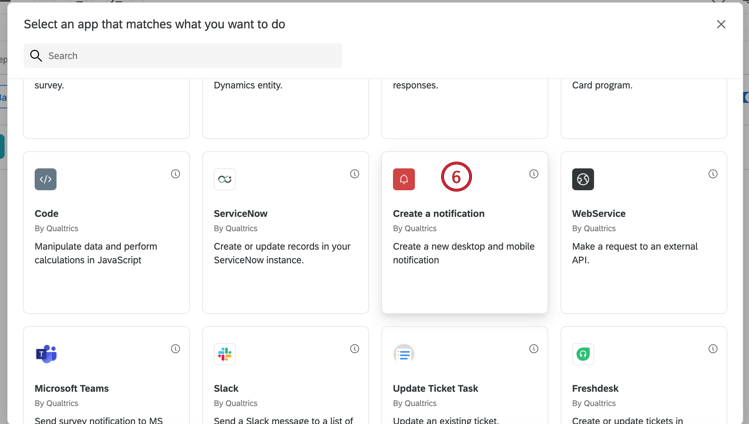
- Digite um título para a notificação.
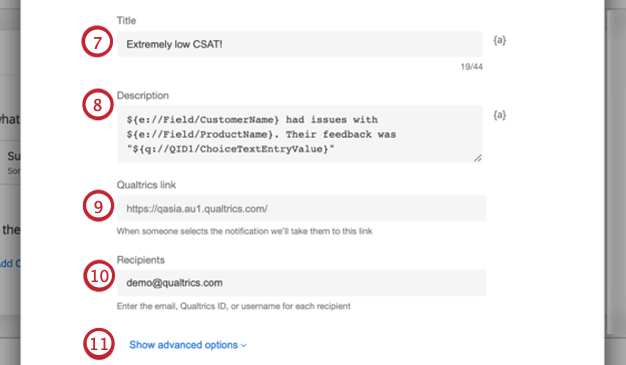
- Digite o corpo da notificação. Use o botão { a } para inserir texto transportado.
Qdica: este campo não é compatível com HTML. Todas as imagens, links ou efeitos de fonte que você tentar colocar aqui, mesmo que pertençam às respostas pesquisa canalizadas para o campo, aparecerão como texto simples.
- Se houver um site ou página onde os usuários possam encontrar informações adicionais sobre essa notificação, adicione-o aqui.
- Insira os usuários, separados por vírgulas, que devem receber essa notificação.
Qdica: você pode inserir os IDs de usuário, os endereços de e-mail ou o nome de usuário do usuário.
- Para obter opções adicionais, clique em Show advanced options (Mostrar opções avançadas).
- Você pode adicionar até dois botões personalizados com links para o conteúdo do Qualtrics, como uma pesquisa, um URL de login dashboard ou resultadospúblicos .
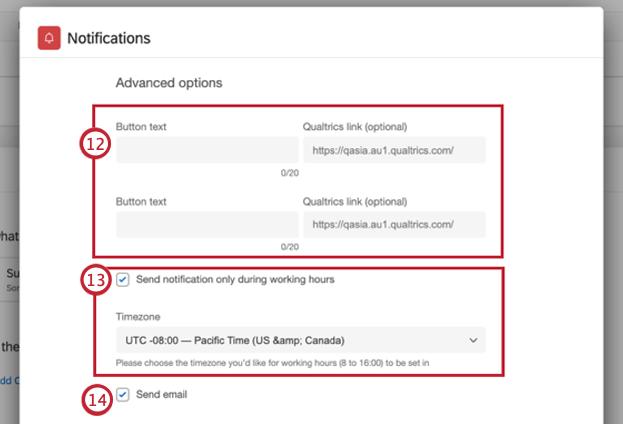 Qdica: se você não quiser incluir um botão, deixe os campos de texto do botão e de link do Qualtrics em branco.Qdica: Você não pode criar links para Suporte da qualtrics ou para outros materiais do site. Não é possível usar texto transportado nesse campo.
Qdica: se você não quiser incluir um botão, deixe os campos de texto do botão e de link do Qualtrics em branco.Qdica: Você não pode criar links para Suporte da qualtrics ou para outros materiais do site. Não é possível usar texto transportado nesse campo. - Você pode especificar que as notificações devem ser enviadas somente durante o horário de trabalho (das 8h às 16h). Se você ativar essa configuração, será solicitado a selecionar um zona horário.
Qdica: para definir fusos horários separados para grupos diferentes, crie vários fluxos de trabalho com condições diferentes. Lembre-se de que você pode copiar fluxos de trabalho para não ter que refazer cada um deles do zero.
- Para enviar uma notificação por e-mail aos destinatários, selecione Enviar e-mail.
- Para enviar uma notificação por push a destinatários que tenham o aplicativo XM baixado em seus dispositivos, selecione Enviar notificação por push. Selecione o texto da notificação por push. Quando clicada, essa notificação os levará ao feed em seu aplicativo XM.
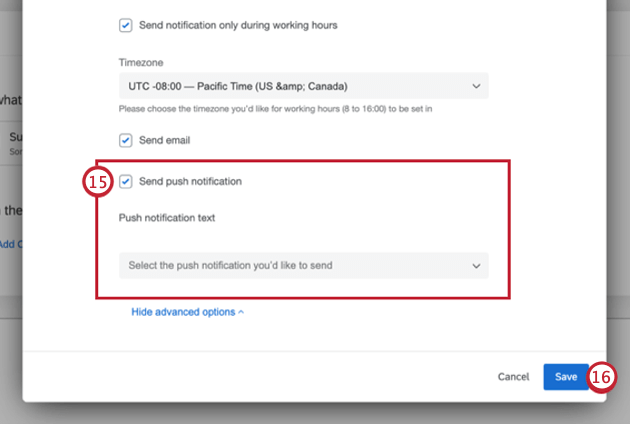 Qdica: Você deve identificar os usuários do Qualtrics que deseja receber essas notificações push por nome de usuário ou ID de usuário. Os usuários não receberão notificações push se tiverem desativado as notificações do aplicativo XM nas configurações do telefone.
Qdica: Você deve identificar os usuários do Qualtrics que deseja receber essas notificações push por nome de usuário ou ID de usuário. Os usuários não receberão notificações push se tiverem desativado as notificações do aplicativo XM nas configurações do telefone. - Clique em Salvar.